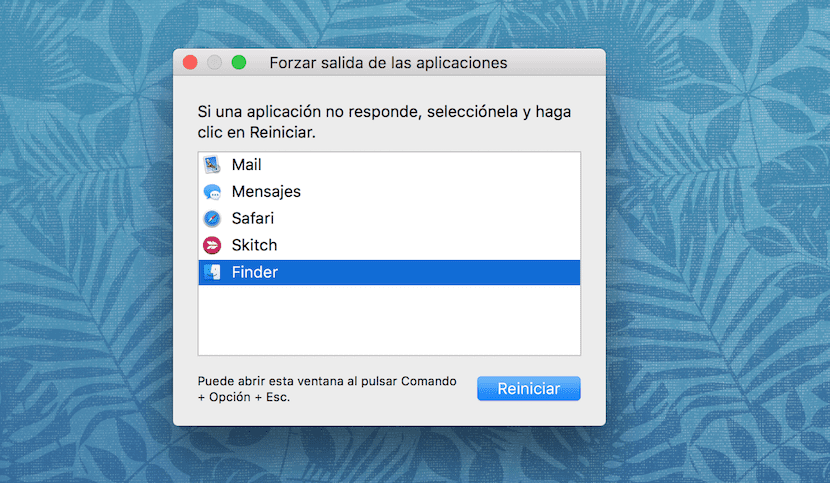
Ilang linggo na ang nakakalipas nagpasya akong i-update ang MacBook Ang 11-pulgadang Air na mayroon ako na may 13,3-inch MacBook Pro Retina. Ang pagbabago ng aesthetic ay ang unang bagay na jumps at na iyon ang hugis ng kalang ng MacBook Air ay nawala upang bumuo ng isang matatag na MacBook Pro na may tuloy-tuloy na profile.
Tungkol sa bigat, syempre, dahil sa paraan ng paggawa at pagganap ng Pro Retina, ang huli ay medyo may bigat kaysa sa Air ngunit ito ay isang bagay na napagpasyahan na kunin bago gawin ang hakbang sa isang Pro. Tulad ng pagpapatakbo nito Masayang-masaya ako at iyon ay kasama ang 8 GB ng Ram, ang 256 GB ng SSD at ang 2,7 GHz na processor ay ginagawa itong isang purebred na kabayo.
Ang operating system na na-install mo ay ang OS X El Capitan at dito nagmula ang problema na na-obserbahan ko sa higit sa isang okasyon. Habang kasama ko ang 11-pulgadang MacBook Air nang higit sa dalawang taon, maraming beses na nakita ko ang sikat na beach ball, ang makulay na pabilog na icon na lilitaw kapag ang computer o natigil o humihiling sa iyo ng oras upang magsagawa ng isang tiyak na pagkilos.
Ang katotohanan ay sa mga linggo ng buhay ng malakas na laptop na ito ang beach pellet ay lumalabas nang higit sa account at pagtingin sa sariling mga forum ng Apple ay nalaman ko na ito ay isang problema ng maliliit na detalye na dapat mapabuti sa OS X El Capitan sa mga darating na bersyon. Ngayon, kapag natigil ang system sa beach ball, ang unang bagay na naisip ko ay isara ang computer gamit ang power button, na maaaring makasira sa iyong makina kung gagawin mo ito ng tuloy-tuloy.
Iyon ang dahilan kung bakit hinanap ko ang network kung ano ang gagawin upang maiwasan ang pag-abot sa sukdulang iyon at ang solusyon ay upang muling simulan ang Finder. Para sa mga ito, nakaayos ang Apple sa menu ang pagpipilian upang Force Quit ... Kung maayos ang lahat, maaari naming ma-access ang pagpipiliang ito mula sa menu ng Finder, gayunpaman, hindi sa bawat oras na magagawa natin ito dahil ito mismo ang beach pellet na hindi pinapayagan kang pumili ng pagpipilian.
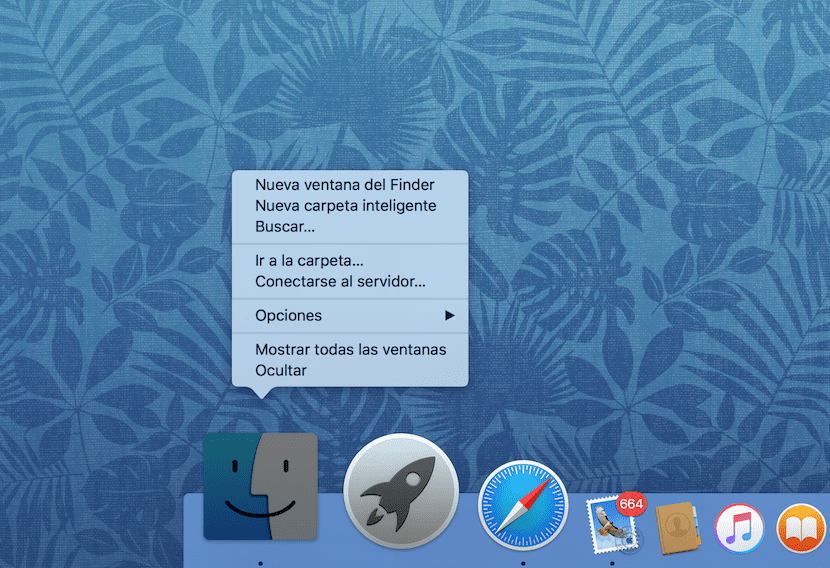
Sa mga kasong iyon maaari tayong gumawa ng iba pa at i-press ang susi alt sa parehong oras ay nag-right click kami sa icon ng Finder sa OS X dock. Makikita mo na lilitaw ang mga bagong pagpipilian sa pop-up window na wala kapag hindi mo pinindot ang alt key. sa kasong ito ang pagpipilian na dapat nating gamitin ay Force restart.

Hangin !! Salamat
magandang impormasyon
salut!
Salamat sa Trick.
I-restart lang ang naghahanap? kakaiba, kakaiba, kakaiba ...